首页
Win10系统怎么禁用体验共享?Win10系统禁用体验共享教程
Win10系统怎么禁用体验共享?Win10系统禁用体验共享教程
2022-11-13 00:56:46
来源:互联网
作者:admin
有开就要有关,win10系统开启了共享体验功能,为的是让我们方便在别台设备传输文件共享信息。那么这个共享体验功能如果需要关闭,下面要做哪些操作呢。一起来看看小编带来的教程。

Win10系统禁用共享体验的步骤
第一种方法
第一步:右击windows,打开设置。
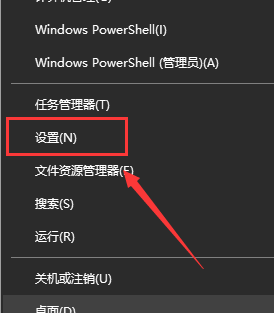
第二步:点开系统。
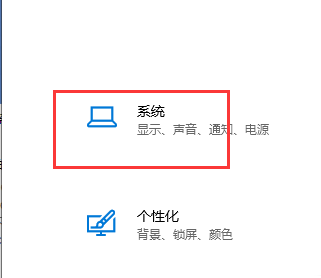
第三步:点击体验共享。
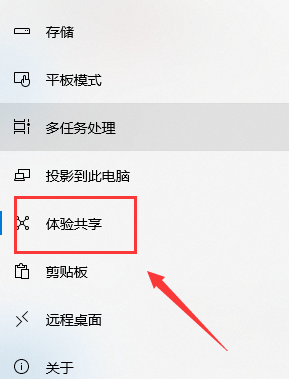
第四步:把跨设备共享关掉即可。
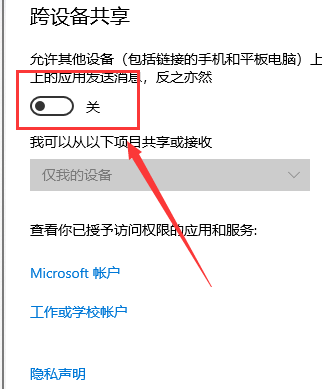
第二种方法
如果您运行的是Win10 Pro,则禁用共享体验的最简单方法是使用本地组策略编辑器执行以下步骤:
1、使用Windows键+ R键盘快捷方式打开“运行”命令;
2、键入gpedit.msc,然后单击“确定”以打开“本地组策略编辑器”;
3、浏览以下路径:
Computer Configuration > Administrative Templates > System > Group Policy
4、在右侧,双击“此设备上的继续体验”策略
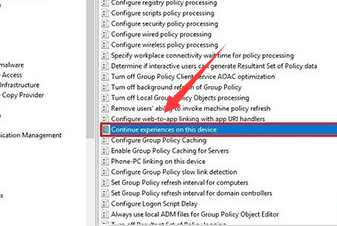
5、选择“禁用”选项
6、点击应用,确定。
7、完成这些步骤后,使用“共享”功能时,“附近共享”将不再可用。 用户将无法从其他设备恢复活动。 共享体验设置将在“设置”应用中显示为灰色,并且您的PC将无法被网络中的其他设备发现
本站给您带来的win10体验共享如何关闭的详细教程就到这了,希望可以解决掉您的困惑。
精品游戏
换一批
